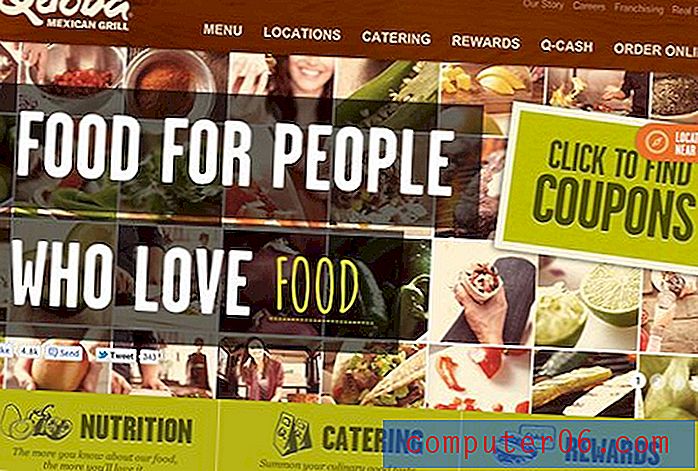Como salvar o Powerpoint 2013 como um vídeo
O formato da apresentação de slides usado nas apresentações do Powerpoint é ideal para fazer apresentações a um grupo. Mas, ocasionalmente, pode ser necessário apresentar essas informações de uma maneira diferente ou torná-las acessíveis às pessoas que precisam visualizá-las em um ambiente diferente.
Exibir um vídeo é uma alternativa comparável a fazer uma apresentação, e o Powerpoint 2013 possibilita a geração de um arquivo de vídeo diretamente a partir da apresentação de slides existente. Nosso guia abaixo mostrará as etapas para salvar um arquivo do Powerpoint 2013 como um vídeo.
Salvando como um vídeo no Powerpoint 2013
As etapas deste artigo pressupõem que você tenha uma apresentação do Powerpoint que gostaria de salvar como um arquivo de vídeo. O vídeo exportado estará disponível para você compartilhar com outras pessoas como um arquivo ou poderá enviá-lo para sites de compartilhamento de vídeos como o YouTube. Você terá a opção de salvar o vídeo nos formatos de arquivo MP4 ou WMV.
Aqui está como salvar como um vídeo do Powerpoint 2013 -
- Abra sua apresentação no Powerpoint 2013.
- Clique na guia Arquivo no canto superior esquerdo da janela.
- Clique na opção Exportar .
- Clique na opção Criar um vídeo .
- Clique no menu suspenso Qualidade da apresentação e selecione uma opção.
- Clique no menu suspenso Tempo e narração gravados e selecione se você deseja usar os tempos e narrações existentes.
- Clique dentro do campo Segundos gastos em cada slide e escolha a quantidade de tempo em que você deseja que cada slide permaneça na tela do seu vídeo e clique na opção Criar Vídeo .
- Escolha um local para o vídeo de saída, digite um nome de arquivo, escolha um tipo de arquivo e clique no botão Salvar .
Essas mesmas etapas podem ser encontradas abaixo com fotos -
Etapa 1: abra sua apresentação no Powerpoint 2013.
Etapa 2: Clique na guia Arquivo no canto superior esquerdo da janela.

Etapa 3: clique no botão Exportar na parte inferior da coluna no lado esquerdo da janela.
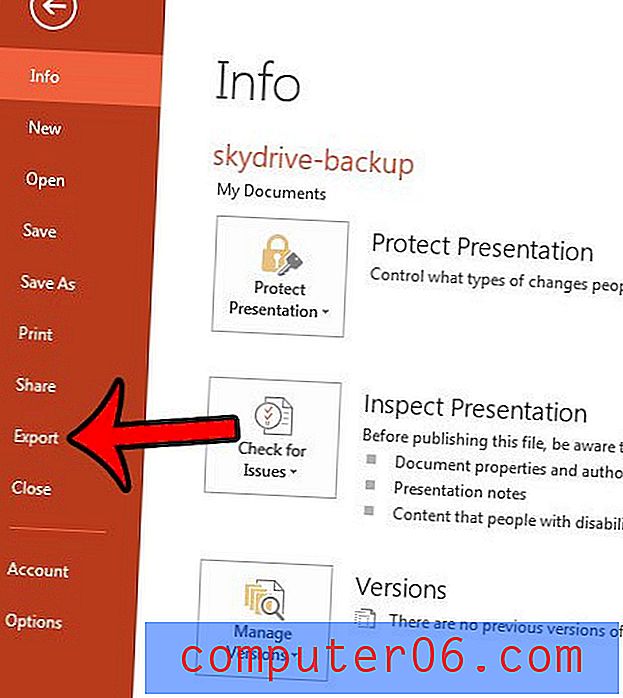
Etapa 4: clique na opção Criar um vídeo .
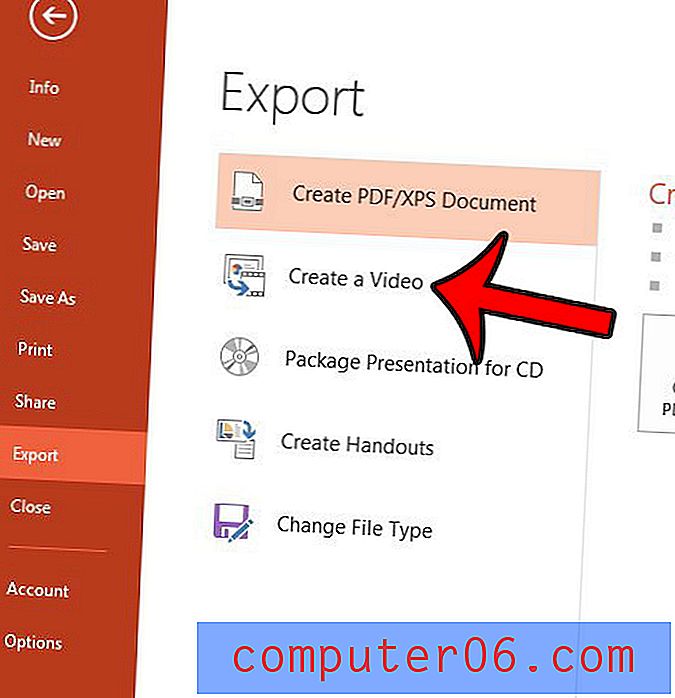
Etapa 5: clique no menu suspenso Qualidade da apresentação e escolha sua qualidade preferida. Observe que quanto maior a qualidade, maior o tamanho do arquivo.
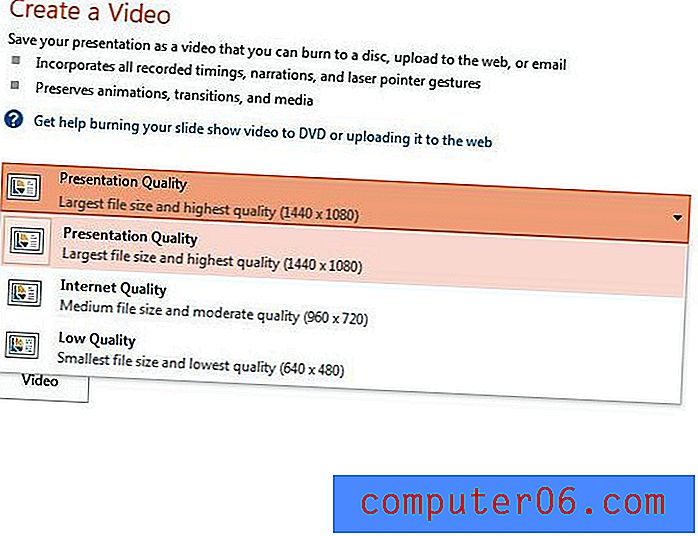
Etapa 6: clique no menu suspenso Tempos e narrações e selecione como você gostaria que os tempos e narrações da sua apresentação de slides fossem tratados.
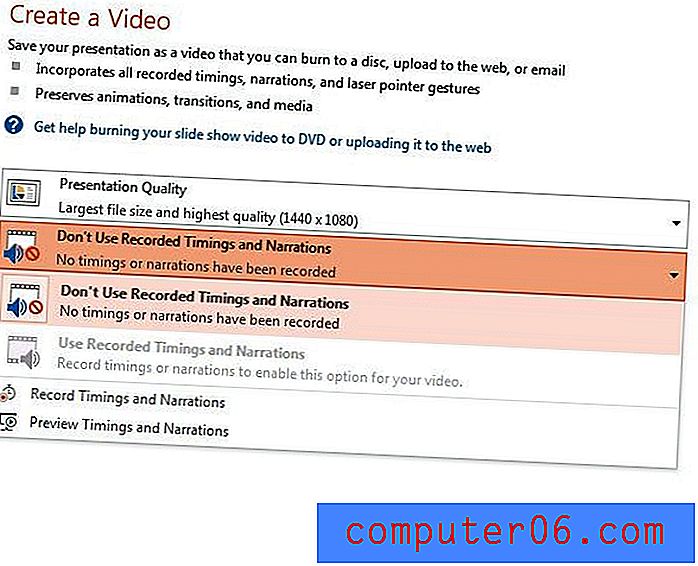
Etapa 7: clique dentro do campo Segundos para gastar em cada slide, digite o número de segundos que você gostaria que cada slide estivesse na tela e clique no botão Criar vídeo .
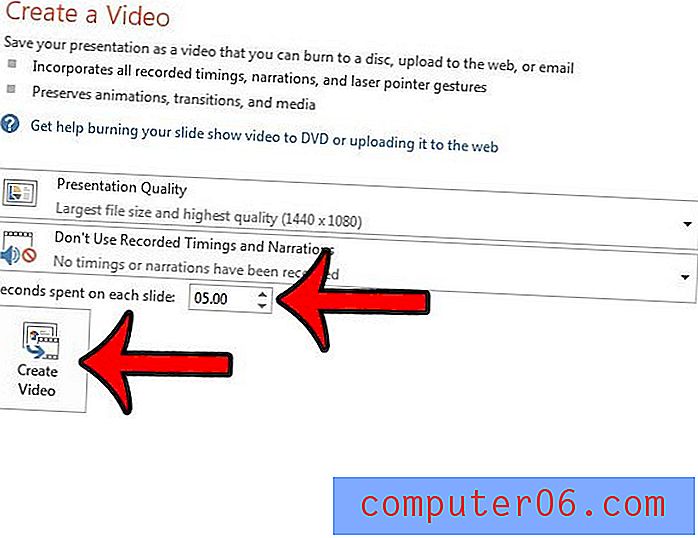
Etapa 8: escolha um local para o vídeo de saída, clique dentro do campo Nome do arquivo e digite um nome para o vídeo, clique no menu suspenso Salvar como tipo e selecione o formato do arquivo para o vídeo e clique no botão Salvar .
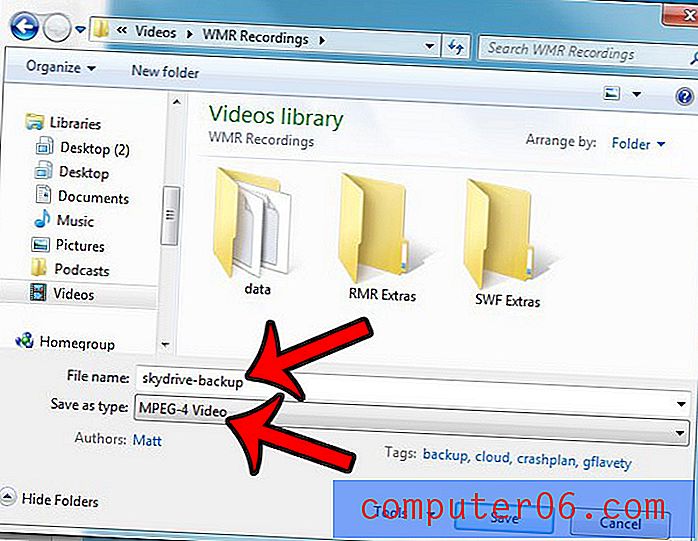
Observe que os vídeos do Powerpoint podem ser bastante grandes, o que pode dificultar o envio por e-mail. Pode ser necessário colocá-los em uma unidade flash USB para transportá-los ou carregá-los em um serviço de compartilhamento de arquivos na nuvem, como o Dropbox.